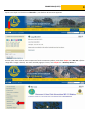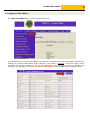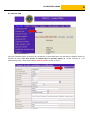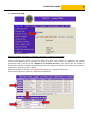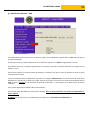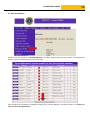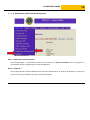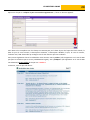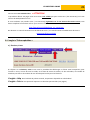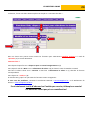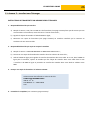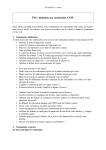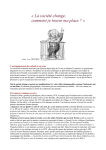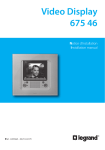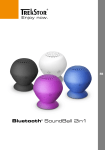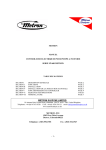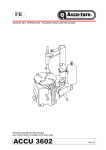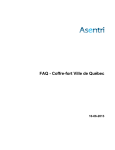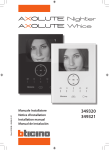Download UTILISATION DU DIRECTORY ONLINE MANUEL D`UTILISATION
Transcript
District 112 D UTILISATION DU DIRECTORY ONLINE MANUEL D’UTILISATION Documentation réalisée par La Commission Global Leadership Team & le Webmaster du District 112 D POUR DEBUTER 1 1. Le Directory Online est accessible via le site du District 112 D. Adresse URL : http://www.lions112d.be/ Après avoir inséré cette adresse dans votre navigateur (conseil : enregistrez cette adresse dans « vos favoris » ce qui vous évitera de devoir rechercher lors de votre connexion suivante) ci-dessous, la page d’accueil que vous obtenez : 2. Aller vers le Directory Online Dans la barre des menus, cliquez sur « Lions Office » CONNEXION 2 3. Connexion au Directory Online Après avoir cliqué sur « Lions Office », vous êtes automatiquement dirigé vers le site du MD 112, sur la page « Log IN/OUT » où vous devez introduire votre identifiant et votre mot de passe. Ensuite, cliquez sur le bouton « S’identifier ». Votre identifiant et votre mot de passe vous ont été communiqués par le Multiple District 112 lors de votre arrivée au sein de votre Club. En principe, votre Secrétaire et / ou Webmaster possèdent également vos codes d’accès. Que faire si vous ne possédez pas ou plus votre identifiant et votre mot de passe ? 1. Sous le bouton « S’identifier », figure un lien hypertexte sur lequel vous cliquez. Vous êtes alors dirigé vers une page intitulée « Mot de passe oublié ? ». Dans le champ prévu à cet effet, vous introduisez votre adresse mail telle qu’elle a été renseignée dans la base de données du MD 112 lors de votre inscription au Club. Ensuite, vous cliquez sur le bouton « envoyez-moi mes codes d’accès » et vous recevrez automatiquement vos codes dans votre boîte mail. 2. Dans le cas où la procédure décrite sous 1. ne fonctionne pas c’est que vous avez, plus que probablement, changé d’adresse mail sans avoir pris la précaution de modifier ou de faire modifier votre fiche personnelle. Dès lors, pour obtenir de nouveaux codes d’accès, vous devez envoyer une demande par courriel au Secrétariat National. > Adresse du Secrétariat : [email protected] CONNEXION (SUITE) 3 Après avoir cliqué sur le bouton « S’identifier », une fenêtre de bienvenue apparaît. Ensuite, pour avoir accès au menu comportant l’accès au Directory Online, vous devez cliquer sur « MD 112 » (flèche rouge dans l’image ci-dessus). Sur cette nouvelle page qui s’ouvre, vous cliquez sur « Directory Online » LE DIRECTORY ONLINE 4 4. Aperçu de la page d’accueil Votre page d’accueil. Après avoir été connecté, un écran « Bienvenue » apparaît et vous donne certaines informations sur vos données MD. Vos fonctions actuelles apparaissent également, mais sont limitées aux cinq fonctions principales. Le nombre de vos visites est également mentionné. Vous retrouverez en haut de l’écran vos données de Club, nom et numéro interne MD 112 id. Ensuite vous voyez une barre d’outils que vous pourrez activer en déplaçant votre curseur sur un élément du menu. Vous activerez un programme en cliquant sur la case concernée, soit : Onglet Clubs-Office Onglet Listes Onglet Membres Onglet Système Onglet Tâches spéciales Onglet Help Onglet Print LE DIRECTORY ONLINE 5 5. L’onglet « Clubs-Office » a) Confirmation RME (RME = relevé mensuel des effectifs) Ce programme fait un calcul de votre RME et vous montre les données sur l’écran (voir exemple ci-dessous). En cliquant sur Confirmer RME (flèche rouge ci-dessous), vous validez. Attention : après avoir cliqué, aucune correction ne sera plus possible. Au cas où des modifications sont nécessaires, comme la catégorie d’un membre, une résignation, un transfert, vous devez le faire d’abord via l’écran Modifications membres - RME. LE DIRECTORY ONLINE 6 b) Données Club Cet écran (exemple partiel ci-dessous) de consultation et de modification vous permettra d’adapter toutes les données du Club. Pour être prise(s) en compte pour le Directory papier de l’année suivante, la / les modification(s) doit / doivent être faite(s) avant fin avril de l’année en cours ! LE DIRECTORY ONLINE 7 c) Fonctions de Club Comment modifier une fonction, supprimer une fonction ou ajouter une fonction ? L’écran ci-dessous vous montre les fonctions dans votre Club. Pour modifier ou supprimer, vous cliquez maintenant sur Select. Dans cet exemple, j’ai cliqué sur Select à côté de Pire Yves. Maintenant les données apparaissent dans le bas de l’écran « Modifie ici les fonctions de Club ». Vous pouvez dès lors modifier la fonction d’un membre ou désigner un membre pour une autre fonction de manière très simple. Vous le faites en cliquant sur « flèche vers le bas » à droite. Après avoir modifié les données, vous confirmez en cliquant sur « Valider la mise à jour ». Si vous voulez supprimer, cliquez sur “Supprimez cette donnée”. LE DIRECTORY ONLINE 8 d) Gestion Membres Après avoir cliqué sur « Gestion Membres », l’écran ci-dessous apparait (ici, partiellement représenté). A ce stade, vous devez cliquer sur « Select » à gauche du nom du Membre pour lequel vous allez effectuer une modification. LE DIRECTORY ONLINE 9 d) Gestion Membres (suite) Après avoir cliqué sur « Select », la fiche du Membre apparait comme représentée partiellement ci-dessous. Vous pouvez alors procéder aux modifications souhaitées en n’oubliant pas de valider celles-ci sans quoi, aucun enregistrement n’aura lieu ! LE DIRECTORY ONLINE 10 e) Historique RME C’est un écran qui vous donne un aperçu et où vous pourrez consulter toutes vos données RME antérieures sans pour autant pouvoir les modifier. f) Historique transferts C’est un écran de consultation où vous trouverez tous les transferts partant de votre Club ou arrivant à votre Club. Attention : une proposition de transfert doit être introduite dans l’écran Modification membres– RME. LE DIRECTORY ONLINE 11 g) Modification Membre - RME Les modifications dans cet écran (voir ci-dessous, page 12) sont également reprises dans le RME mensuel qui est envoyé à Oak Brook. En haut de l’écran vous devez sélectionner un membre en cliquant sur « Select » à gauche de son nom. Etant donné que seuls 7 membres apparaissent, vous pouvez parcourir la liste des membres en cliquant sur les flèches >> ou << Vous pouvez ajouter un nouveau statut de membre en cochant l’une des six cases en dessous du nom (3 cases) ou du prénom (3 cases). Lorsqu’un membre donne sa démission, vous allez sur la ligne « Démissionné » et vous choisissez la raison de la démission en cliquant sur la flèche vers le bas, à droite du champ. Ces actions sont reprises directement dans le RME du mois. N’oubliez pas d’introduire la date de la démission > vous cliquez sur la date exacte de l’icône calendrier. Vous pouvez également modifier l’adresse du membre. Vous pouvez aussi procéder au transfert d’un membre. Pour ce point particulier, voir toutes les explications ciaprès, page 12. N’oubliez pas de confirmer vos modifications en cliquant sur « Confirmez vos modifications ». LE DIRECTORY ONLINE 12 g) Modification Membre – RME (suite) Transfert d’un Membre 1. Le transfert d’un Membre vers un autre Club au sein même du MD 112. Ce transfert se fait par le Secrétaire du Club d’où vient le Membre et de façon entièrement électronique. 2. Le transfert d’un Membre vers un Club à l’étranger. Le transfert au sein même du MD 112 : Après l’accord des deux Clubs pour le transfert, le Secrétaire du Club sortant se rend dans le « directory online » Il doit suivre les étapes suivantes: Aller vers “Clubs Office” Cliquer sur “Modif. membre -RME” Dans la liste des membres, cliquer sur « select » à gauche du nom du Membre à transférer Aller dans la sous-rubrique: « Démissionné » et choisir la valeur « transfert en bon ordre » Aller dans la sous-rubrique: « Transfert vers » et puis « sélectionner la valeur »: là, il saisit le nom du club vers lequel le membre va. Ne pas oublier de confirmer la modification en-dessous à droite ! Et c’est fait !... Le transfert d’un Membre vers un Club à l’étranger : Dans ce cas, le Secrétaire du Club sortant enregistre la démission du Membre en sélectionnant « Démission en bon ordre ». En outre, il existe un formulaire d’Oak Brook pour les transferts internationaux. Celui-ci doit être complété et remis au membre qui part (voir rubrique annexe en fin de ce manuel). Le Membre transféré doit remettre ce formulaire au Secrétaire du nouveau club. Ce Secrétaire va annexer le formulaire à son RME lorsqu’il inscrit le nouveau membre dans son Club. Oak Brook sait dès lors qu’il ne s’agit pas d’un nouveau membre du club, mais en fait d’un transfert. LE DIRECTORY ONLINE 13 h) Nouveau Membre Dès que vous avez cliqué sur « Nouveau Membre », la page ci-dessous apparait. Elle contient un historique des derniers nouveaux membres entrés dans votre Club. Pour introduire les informations complètes relatives à un nouveau Membre, vous devez cliquer sur « Cliquer ici pour un nouvel enregistrement ». LE DIRECTORY ONLINE 14 h) Nouveau Membre (suite) Apparait ensuite la page ci-dessous (ici partiellement représentée) que le Secrétaire doit compléter en insérant dans chaque champ les informations dont il a connaissance sur le nouveau Membre. Attention : il s’agit d’un Pré-enregistrement ! L’enregistrement du nouveau Membre ne sera effectif qu’après validation par le Secrétariat du MD 112. Lorsque l’enregistrement est validé, le nouveau Membre sera repris dans le RME du mois de la validation. Dès que ce formulaire est complété, n’oubliez pas de cliquer sur le bouton « Insérer » Dans le bas du formulaire dans la rubrique « préférences », est coché par défaut « e-mail dans directory », n’hésitez pas à décocher cette case si le nouveau Membre ne souhaite pas voir apparaître publiquement cette information ! LE DIRECTORY ONLINE i) 15 Et j) Qualification professionnelle & Supprimé Menu « Qualification professionnelle » Dans ces 205 pages !... le Secrétaire trouvera, s’il le souhaite, le « Secteur d’activité » exact à renseigner sur le formulaire de pré-enregistrement du nouveau Membre. Menu « Supprimé » Cette page reprend la liste des Membres du Club ayant démissionnés, le motif de la démission, la date ainsi que le nom du responsable du Club qui a effectué l’opération. LE DIRECTORY ONLINE 16 6. L’onglet « Listes » a) Les Graphiques Ces cinq pages contiennent chacune différent(s) graphique(s) de statistiques réalisées pour tout le Multiple District 112. b) Les Nouvelles Listes Ces pages vous donnent accès à toute une série de fichiers que vous pouvez télécharger en Word ou en Excel. Les informations contenues dans ces fichiers sont utilisables uniquement dans le cadre de votre fonction de Secrétaire. En aucun cas elles ne peuvent être utilisées dans un cadre professionnel et / ou commerciale. LE DIRECTORY ONLINE 17 7. L’onglet « Membres » a) Chercher Club / Chercher Membre par nom Ces deux pages sont des moteurs de recherches qui vous permettent de trouver aisément les informations sur un Membre et / ou un Club faisant partie du Multiple District 112. Il vous suffit d’indiquer dans le champ de recherche soit, le nom du Membre soit, le nom du Club recherché et, dès que le résultat de votre recherche apparait, vous cliquez sur « Select » pour obtenir les détails voulus. Ici aussi, Les informations obtenues sont utilisables uniquement dans le cadre de votre fonction de Secrétaire. En aucun cas elles ne peuvent être utilisées dans un cadre professionnel et / ou commerciale. b) Gestion données personnelles LE DIRECTORY ONLINE 18 Dès que vous avez cliqué sur « Gestion données personnelles », l’écran ci-dessous apparaît : Vous cliquez alors sur « Select » et vous avez accès à votre fiche personnelle partiellement représentée cidessous : Vous pouvez y apporter toutes les modifications ou ajouts que vous souhaitez en n’oubliant pas de cliquer sur « Valider la mise à jour » Dans le bas du formulaire est coché par défaut « e-mail dans directory », n’hésitez pas à décocher cette case si vous ne souhaitez pas voir apparaître publiquement cette information ! LE DIRECTORY ONLINE 19 c) Liste des Membres / liste Organisation La « Liste des Membres » comporte tous les noms des membres de votre Club et leur statut de membre (privilégié, éloigné, honoraire, à vie etc…). La « Liste Organisation » comporte tous les noms des responsables au niveau national et au niveau de chaque District. d) Vos activités Club Dès que vous avez cliqué sur « Vos activités Club » l’écran ci-dessous apparaît et vous cliquez alors sur « Cliquer ici pour un nouvel enregistrement ». LE DIRECTORY ONLINE 20 Après avoir cliqué sur « Cliquer ici pour un nouvel enregistrement », l’écran ci-dessous apparaît : Vous devez alors compléter tous les champs en commençant par la date du jour de l’ajout de votre activité, la date du jour de votre activité, la description sommaire, la description détaillée, le prix, le nom du contact, l’adresse mail, l’URL éventuelle qui redirigera vers le site internet que vous souhaitez. Vous pouvez également choisir la visibilité de votre annonce. Soit « privée » (elle n’apparaitra sur le site du MD que pour les membres qui se seront préalablement logués), soit « publique » (elle apparaitra sur le site du MD normalement). Ne pas oublier de cliquer sur « Insérer » Ci-dessous, voici ce que cela donne : LE DIRECTORY ONLINE Concernant « Vos activités Club » 21 > ATTENTION ! La procédure décrite aux pages 19 et 20 ci-avant n’est valable que pour insérez une / des annonce(s) sur le site internet du Multiple District 112 ! Si vous souhaitez voir paraître votre / vos annonce(s) également sur le site internet du District 112 D, vous devez compléter le formulaire ad hoc qui se trouve à l’adresse ci-dessous : http://www.lions112d.be/page_nv_event.htm Ou adresser un courriel contenant tous les détails de votre / vos manifestations au Webmaster du District : [email protected] 8. L’onglet « Tâches spéciales » a) Elections, Votes En cliquant sur « Elections, votes » vous avez la possibilité de télécharger un fichier Excel comportant, pour l’année en cours, le nom de tous les Clubs, de la date de remise de Charte, de leur Président, du nombre de membres par Club et du nombre de voix dont dispose le Club pour les élections. L’onglet « Help » est le détail du présent manuel, uniquement disponible en néerlandais ! L’onglet « Print » vous permet d’imprimer vos données personnelles (voir page 4). LE DIRECTORY ONLINE 22 9. Astuces Introduire un nouveau membre appartenant à une Branche de Club. Pour que le nouveau membre apparaisse effectivement dans la Branche de Club attachée à votre Club, il y a lieu d’introduire le nom de la Branche dans le champ « Titre de Noblesse » figurant sur la fiche personnelle du Membre. Introduire les deux dates des réunions mensuelles du Club dans un seul champ Si vous souhaitez voir apparaître sur le site internet (mis à disposition des Clubs par le MD) de votre Club, les deux dates de réunions mensuelles, introduisez-les dans le champ « Jour réunion 1 ». LE DIRECTORY ONLINE 23 10. Annexe 1 – le PU101 Pour la fin du mois d’avril, tous les nouveaux comités doivent être encodés via le Directory Online disponible sur le site internet du MD 112. Ceci est une obligation statutaire! Comment faire ? Le Secrétaire du Club introduit ses codes d’accès habituels et arrive sur la page suivante : 2 1 Sur cette page se trouve, à coté de « Année fonctions club ou MD » > 2012-2013 (1) Maintenant, vous cliquez sur 2013-2014 (2) (juste au-dessus), et la date à coté de « Année fonctions club ou MD » change en 2013-2014 Vous recevez l’écran suivant : Puis vous cliquez sur «Clubs-Office» (3) et, dans le menu déroulant, sur « Fonctions de club » 3 LE DIRECTORY ONLINE 24 Ci-dessous, l’écran «de club» obtenu après avoir cliqué sur « Fonctions de club » : 5 6 8 4 7 Dans cet écran vous pouvez entrer toutes les fonctions pour 2013-2014. Contrôlez toujours si à coté de «période» (4) se trouve 2013-2014. Comment faire ? Vous cliquez chaque fois sur « Cliquez ici pour un nouvel enregistrement » (5) Puis cliquez à coté de « Nom » sur « Sélectionner la Valeur » (6) et choisir le nom du membre concerné Puis faire la même chose avec « Fonction » dans liste « Sélectionner la Valeur » (7) cherchez la fonction correspondante Puis cliquez sur « Insérer » (8) Et ainsi de suite, jusqu’à ce que toutes les fonctions soient enregistrées. Si vous avez des problèmes, contactez le Secrétariat National > [email protected] ou le Webmaster du District > [email protected] Il est totalement inutile d’adresser les Comités par courrier, télécopie ou courriel Ces envois ne seront pas pris en considération ! LE DIRECTORY ONLINE 25 11. Annexe 2 – transfert vers l’étranger INSTRUCTIONS DE TRANSFERT D’UN MEMBRE VERS L’ETRANGER 1. Responsabilité du Club qui transfert a) Remplir la section « AU / DE LA PART DE » du formulaire (voir page suivante) ainsi que la section qui vous concerne dans ce formulaire, votre Club sera « l’ancien Lions Club » ; b) Signaler le départ du membre à l’aide du RME en ligne ; c) Remettre une copie du formulaire (voir page suivante) au membre transféré qui le remettra au secrétaire de son nouveau Club. 2. Responsabilité du Club qui reçoit et accepte le transfert a) Remplir la section « SECTION RESERVEE AU NOUVEAU LIONS CLUB » ; b) Conserver une copie du formulaire de transfert dans les archives de votre Club ; c) Utiliser le RME en ligne pour signaler le transfert du membre dans votre Club. En ce cas, dans le RME en ligne pour le transfert, repérer le membre qui fait l’objet du transfert dans votre Club dans la case « transfert » du RME en ligne et procéder au transfert du membre dans votre Club en validant votre RME. 3. Envoyer une copie du formulaire à l’adresse suivante : Administration des Officiels et Archives de Club LIONS CLUBS INTERNATIONAL 300 W. 22nd St. OAK BROOK – IL – 50823-8842 USA 4. Formulaire à compléter (voir ci-dessous, page suivante) FORMULAIRE A COMPLETER ET A IMPRIMER AU : Nom du nouveau Lions Club (si vous le connaissez) Numéro de club Oak Brook (indiqué dans l’annuaire international) : ……………………………………………………………………………………………………………………………………………………………………………..…….. DE LA PART DE : Non de l’ancien Lions Club District : ………………………………………………… ……………………………………………………………………………………………………………………………………………………………………………………………..…………………. ……………………………………………………………………………………………………………………………………………………………………………………………………………………………………………………………………………………. District : ……………………………………………….. Nous sommes heureux de recommander ce Lion, en règle pour l’affiliation dans un nouveau Club LA SECTION CI-DESSOUS EST A COMPLETER PAR L’ANCIEN CLUB (Club sortant) Prénom / Nom : Nom du conjoint : Nouvelle adresse : Téléphone : Date d’arrivée dans votre région : Lion depuis le : Renseigné comme membre rayé de la liste des effectifs dans le RME en ligne du mois de : Chevrons d’ancienneté le plus récent : Plus grande Clé de l’Effectif reçue : A parrainé les nouveaux membres, dont les noms sont indiqués ci-après, qui seront pris en compte pour l’attribution de la prochaine Clé de l’Effectif aux dates indiquées : ………………………………………………………………………………………………………………………………………………………………………….………………………. ……………………………………………………………………………………………………………………….……………… ……………………………………………………………………………………………………………………………………………………………………………………………………………………………………………………………………………………………………………………………………………………………………..……………………………………………. …………………………………………………………………………………………………………………………………………………………………………………….. …………………………………………………………………………………………………… ………………………………………………………………………………………………………………………………………………………………………. ………………………………………………………………………………………………….. ……………………………………………..……………….. ………………………………………………………………………………….………………. …………………………………………………………………………………………………………………………………………………………………………………………………………………………………………………………………………………………………………………………………………………………………………………………………………………………………………………………………………………………………….. ……………………………………………………………………………………………………………………………………………………………………………………………………………………………………………………………………………………………………………………………………………………………………………………………………………………………………………………………………………………….……………. Le Lion est Compagnon de Melvin Jones : Oui - Non Poste le plus élevé occupé au niveau du Club : Poste le plus élevé occupé au niveau du District : Poste le plus élevé occupé au niveau du District Multiple : Poste le plus élevé occupé au niveau international : Commentaire(s) éventuel(s) : ……………………………………………………………………………………………………………………………………………………………………………………………………………………………………………………………………….……………………. …………………………………………………………………………………………………………………………………………………………………………………………………………………………………………………………………………………. …………………………………………………………………………………………………………………………………………………………………………………………………………………………………..……… ………………………………………………………………………………………………………………………………………………………………………………………………………………………………………………….………………….. …………………………………………………………………………………………………………………………………………………………………………………………………………………………………………………………………………………………………………………………………………………………………………………………………………………………………………………………………………………………………….. ………………………………………………………………………………………………………………………………………………………………………………………………………………………………………………………………………………………………………………………………………………………………………………………………………………………………………………………………………………………….…………. Archives du Club concernant l’ancienneté du Lion disponibles sur demande : Oui - Non Nom de l’ancien Club : Numéro de Club : Adresse : District : Numéro de téléphone du Secrétaire du Club : Date : Signature du Secrétaire de l’ancien Club (Club sortant) : …………………………………………………………………………………………………………………………………………….…………………………………………………………………………………….………… ………………………………………………………………….. …………………………………………………………………………………………………………………………………………………………………………………………………………………………………………………………………………………….………………… ……………………………………………………………………………………….………………… ………………………………………………………………………………………………………………………………………………………………………………………………………………………………………………………………………………………….……. …………………………………………………………………………………………………………………………… ………………………………………………………………………………………………………………………………………………………………………………………………………………………….……………………………… LA SECTION CI-DESSOUS EST A COMPLETER PAR LE NOUVEAU CLUB (Club entrant) Secrétaire du nouveau Club : prière de compléter cette section et de la conserver dans vos archives. Le Lion : District : ancien membre du LC : , a été accepté comme membre transféré dans notre Lions Club de : District : Le : ………………………………………………………………………………………………………………………………………………..………………………………………………… ……………………………………………………………………………………. ………………………………………………………………………………………………………………………………………………………………………………………………….………………… Signature du Secrétaire du nouveau Club (Club entrant) : . …………………………………………………………………………………………………………………………………………………… …………………………………………………..……………………. …………………………………………….…………………… ………………………………………………………………………………………………………………..……………………… ……………………………………………………………………………………………………………………………………………………………………………………………………………………………………………………..